如果您是經常使用iTunes的人, 切換 iTunes暗模式 可能最適合您. 我們了解在夜間處理高對比度日模式屏幕有多困難.

本文以解決方案為導向,非常適合您.
不再需要睜大眼睛了. 現在該放棄所有的眼睛疲勞和睡眠問題了.
我們不建議您晚上在計算機或其他屏幕上不工作,因為我們知道某些專業人員無法避免這種情況.
在這種情況下, 您可以為自己的眼睛做的最好的事情就是採取危害最小的措施-iTunes暗模式.
內容
iTunes暗模式介紹
如果您是像音樂製作人這樣的專業人士, DJ, 或任何iTunes愛好者, 你必須長時間看屏幕. 該軟件的界面非常明亮,最終使您眼球不適.
在macOS Mojave上啟用黑暗模式時, 界面變暗. 大部分時間都使用的功能,例如係統面板, 菜單欄, 碼頭, 還有一些降低亮度以提供舒適的外觀.
iTunes暗模式可以為您非常方便. 沒有在這裡. 您需要知道在哪里以及如何啟用它.
在Mac上啟用iTunes暗模式
這部分為您提供瞭如何在macOS上啟用暗模式的清晰思路.
現在, 蘋果公司. 在macOS Mojave版本中引入了黑暗模式.
撫平眼睛的好方法.
這是要遵循的指南:
如果您跳過了啟用暗模式的選項, 不用擔心. 本說明指南將有很大幫助.
- 在屏幕的左上角, 點擊蘋果徽標.
- 選擇
System Preferences > General. - 下一個, 選擇
Appearance如果您只想調整亮度級別或選擇Desktop & Screen Saver > Dynamic Desktop啟用暗模式.
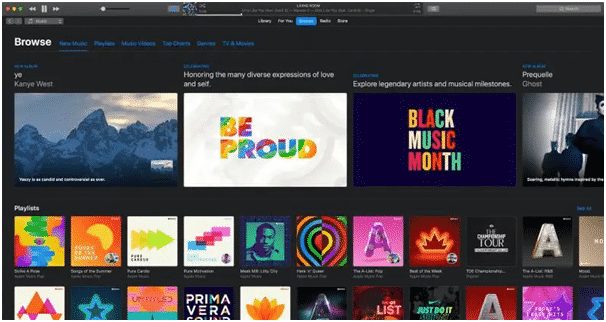
在Windows計算機上啟用iTunes暗模式
使用Windows 10 釋放, 暗模式適用於在Windows上處於活動狀態的用戶. 您會注意到文本和圖標已變為淺色.
你想要完成, 只需按照以下快速步驟.
- 在計算機系統上, 尋找
Settings並啟動它. - 導航到
Personalization選項. 在此功能下, 畫筆選項可見.
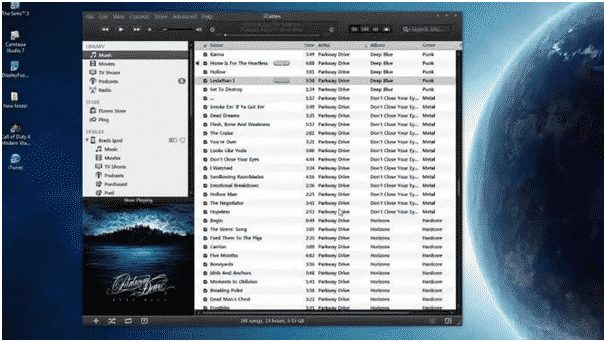
- 連續點擊這些選項-
Colors > Choose your app mode > Dark.
您需要事先知道的事情
毫無疑問, 這些方式總能正常工作. 然而, 您有時可能會遇到小問題.
TunesFix中的智能算法可以找出需要解決的問題. 如果無法在iTunes上啟用暗模式, TunesFix將找出背後的原因,以便您可以立即解決此問題.
不要強調可靠性, 該工具與Windows系統以及Mac高度兼容.
如何使用TunesFix?
如果啟用“暗模式”時發生任何問題,則必須優化iTunes的性能. 跟著這些步驟.
- 下載並安裝
iMyFoneTunesFix在你的電腦. Open找出問題.- 點擊 解決其他iTunes問題.
- 輕按 修理.
現在,您可以使用iTunes Dark Mode並保護您的眼睛免於沉重的壓力.
通過評論部分添加您的建議.
謝謝!